Vtiger Mailchimp zum Synchronisieren von Lead-/Kontaktdaten sendet Ziel-E-Mails
Veröffentlicht: 2021-02-04Mit der Vtiger + MailChimp-Integration können Sie Ihre Kampagnen, Leads und mehr bidirektional zwischen Ihrem Vtiger CRM und MailChimp synchronisieren. Wissen Sie mit all dem in einem Teil, was genau Sie erreichen können, indem Sie die Daten synchronisieren, die Ziel-E-Mails zwischen Ihrem E-Mail-Marketing-Tool senden, um MailChimp und Vtiger CRM zu integrieren?
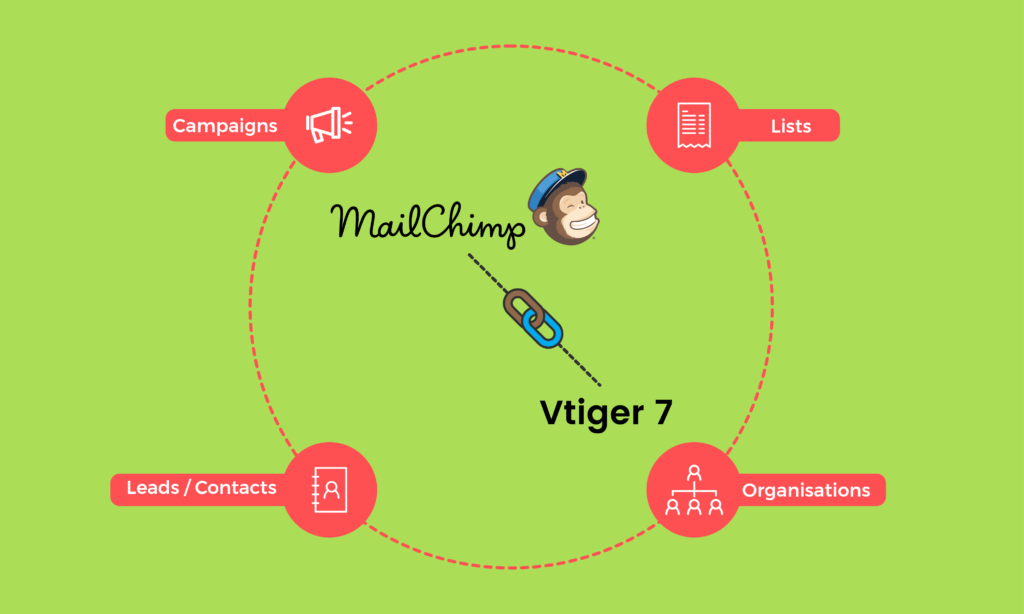
In jedem Unternehmen sind Marketing- und Vertriebsteams die Anlaufstelle für erfolgreiches Unternehmenswachstum, und sie können durch Zusammenarbeit mehr erreichen. Ein berühmtes Klischee: Marketing- und Vertriebsteams, die erfolgreich zusammenarbeiten, können gemeinsam gewinnen. Während das gut klingt. In vielen Organisationen arbeiten Marketing- und Vertriebsteams immer noch in Silos mit unterschiedlichen Prioritäten. Ihr Marketingteam konzentriert sich darauf, so viele Leads wie möglich zu generieren, und wundert sich, warum hart erarbeitete Deals nirgendwohin führen, während sich das Vertriebsteam darüber beschwert, dass Leads gering qualifiziert sind. Was ist der Grund dafür? Liegt das Problem bei den Teams? Nein, das liegt vor allem an drei zentralen Punkten:
- Mangelnde Kommunikation zwischen den Teams
- Fehlender Einblick in die Interaktionen jedes Teams mit Kunden
- Getrennte Werkzeuge
Mit den richtigen Tools und der richtigen Strategie können Sie all diese Probleme problemlos angehen, was zu müheloser Effizienz und einem reibungsloseren, schnelleren Verkaufszyklus führt. Nun, Sie können dies ganz einfach mit der Vtiger MailChimp-Integration erreichen.
Besserer Einblick
Jetzt muss Ihr Vertriebs- und Marketingteam nicht mehr zwischen Ihrem Vtiger CRM und MailChimp jonglieren, um Informationen zu Kampagnen oder Leads/Kontakten/Konten zu erhalten. Mit der Vtiger MailChimp-Integration können Sie all diese Informationen ganz einfach in Ihrem Vtiger CRM abrufen und so Ihrem Vertriebsmitarbeiter bei effizienten Lead-Follow-ups helfen. Sie können Ihre MailChimp-Zielgruppe als Vtiger-Listen, MailChimp-Abonnenten als Vtiger-Leads/Kontakte/Konten und MailChimp-Kampagnen mit Vtiger-Kampagnen synchronisieren. Alle diese Synchronisierungen können in beide Richtungen durchgeführt werden. Sie können eine manuelle Synchronisierung durchführen und den Synchronisierungsprozess so planen, dass Daten zu einem bestimmten Zeitpunkt automatisch aktualisiert werden.
Die Liste in Vtiger enthält die wichtigsten Zielgruppenverwaltungstools wie Tags, Segmente, Webhooks-Gruppen und Gruppierungsdaten. Sie können diese in der Liste in Vtiger hinzufügen, löschen oder bearbeiten. Diese Daten können auch bidirektional zusammen mit der Liste zwischen Vtiger und MailChimp synchronisiert werden.
Kampagnenanalyse und Nachverfolgung leicht gemacht
Yolanda ist Vertriebsleiterin bei Xanko. Sie kommt an einem typischen Montagmorgen zur Arbeit, überprüft ihre Aufgaben, die sich mit einer Menge Verkaufsnachverfolgung stapeln. Sie überprüft dann ihren Kalender und sieht eine Woche voller geplanter Termine. Ein paar Benachrichtigungen piepen in ihrem Fenster und benachrichtigen sie über ihre anstehenden Aufgaben für Freitag. Und dann kommt ein Ping von ihrem Manager, der nach dem Status der Kampagne der letzten Woche fragt. Mit vielen Aufgaben in der Warteschlange jongliert Yolanda zwischen ihrem CRM und MailChimp, um die Kampagnenberichte zu erhalten.
Nun, Glück für alle, die die Vtiger MailChimp-Integration verwenden!
Die Vtiger MailChimp-Integration verfügt über ein Dashboard, das alle Kampagnendetails in das CRM einfügt. Jede Kampagne, die von einem bestimmten Konto gesendet wird, wird aufgelistet und die Details von Klicks, Öffnungsraten, Bounce, Abonnenten und mehr werden bildhaft in Diagrammen beschrieben. Sie können das Wachstum der Kampagne für eine bessere Entscheidungsfindung einfach analysieren.
Kampagneninformationen
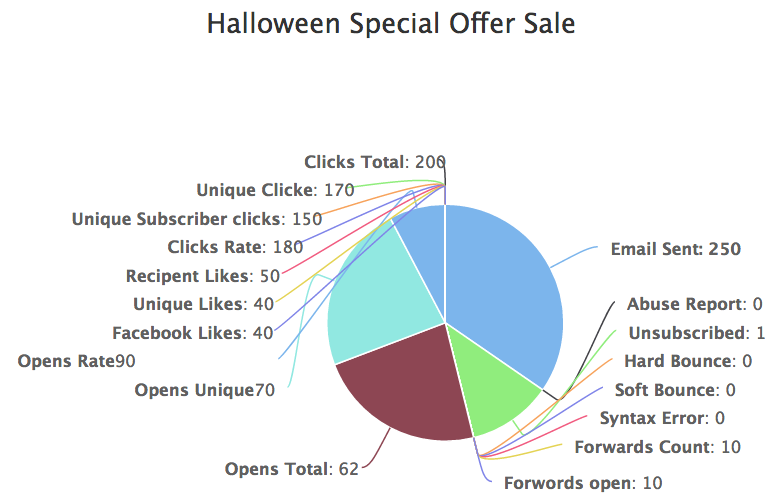
Die Grafik zeigt das Gesamtergebnis der Kampagne vom Tag bis zum aktuellen Datum der Zustellung. Sie können die Erfolgsrate jeder einzelnen gesendeten Kampagne analysieren.
Kampagnenberatung
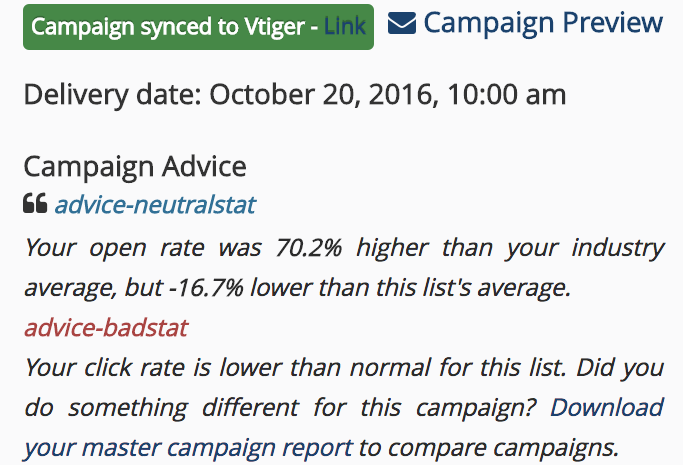
Die Kampagnenvorschau ermöglicht einen Blick auf die Details der gesendeten Kampagne. Sie können sich auf den Kampagneninhalt und die Hinweise beziehen, um die Ursache für den Erfolg oder Misserfolg einer Kampagne zu überprüfen.
Lead-/Kontaktlisteninformationen
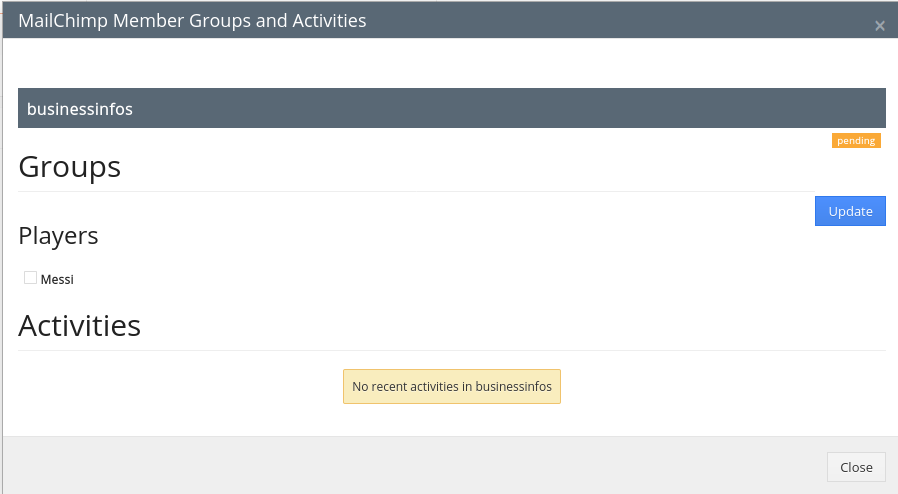
Freddie teilt Ihnen die Gruppen und die Gruppierung des Leads/Kontakts mit, zu denen er/sie gehört. Sie können Leads/Kontakte zu den aufgelisteten Gruppen und Gruppierungen hinzufügen oder daraus entfernen.
Lead-/Kontaktaktivität
Freddie verfolgt die Kampagnenaktivität des einzelnen Leads/Kontakts. Ihr Interesse und ihre Beteiligung an den Produkten der Kampagne können Sie ganz einfach auf einen Blick erkennen.
Yolanda erhält nun alle erforderlichen Informationen in ihrem CRM. Sie kann produktiver sein, indem sie die Kampagnenergebnisse analysiert und den Verkaufsfluss an einem Ort verwaltet.
Kennen Sie Ihre Zielgruppe mit effizienter Kampagnenanalyse
Die Kenntnis Ihrer Zielgruppe ist die wichtigste Quelle für Marketing und Vertrieb, um sie mit relevanteren und zielgerichteteren Informationen zu versorgen. Mit der Vtiger MailChimp-Integration können Sie Ihre Kunden jetzt ganz einfach kennenlernen, indem Sie Ihre Kampagnenaktivitäten effizient überwachen und analysieren. Indem Sie alle Ihre Kampagneninformationen wie Kampagnenöffnungsraten, Klicks und mehr in Ihr Vtiger-CRM einbringen, können Sie Ihr Kundeninteresse und Ihre Beteiligung an den Produkten auf einen Blick erkennen.
Verfolgen Sie die Wachstumsgeschichte von List
Die Vtiger MailChimp-Integration zeigt Ihnen den Wachstumsverlauf jeder Liste in Vtiger. Sie können das gesamte Listenwachstum im „Vtiger MailChimp Dashboard“ sowie den monatlichen Wachstumsverlauf der Liste in jeder Listendetailansicht anzeigen. Sie können die Protokolle jeder Synchronisierung unter „Protokolle“ überprüfen. Diese Integration ermöglicht es Ihnen auch, Listen direkt von Ihrem Vtiger zu erstellen und zu entfernen.

Umfassender Return on Investment
Durch die Integration Ihres E-Mail-Marketing-Tools MailChimp und Vtiger CRM können Sie den wahren ROI Ihrer Kampagne erzielen, um den Erfolg Ihrer Kampagne sicherzustellen und die Wirkung Ihrer Kampagne zu verstärken.
Installations-Tutorial für das Vtiger CRM MailChimp-Plugin
Befolgen Sie diese einfache Schritt-für-Schritt-Anleitung, um das Modul zu installieren und sich mit der Verwendung der Vtiger CRM MailChimp-Anwendung auf Ihrem Vtiger CRM vertraut zu machen.
Plugin-Installation
1. Sichern Sie Ihre VtTiger-Datenbank, bevor Sie mit der Installation fortfahren.
2. Gehen Sie in Ihrem Vtiger CRM zu VTiger CRM-Einstellungen >> CRM-Einstellungen und wählen Sie „Module“.
3. Klicken Sie auf „Import Module from Zip“, um die ZIP-Datei zu importieren.
4. Aktivieren Sie das Kontrollkästchen „Ich akzeptiere mit Haftungsausschluss und möchte fortfahren“ und klicken Sie auf die Schaltfläche „Von meinem Computer auswählen“.
5. Wählen Sie die Datei MailChimpPlus.zip aus und klicken Sie auf Importieren. Wenn Sie bei Warnungen nicht weiterkommen, lesen Sie die Warnung bitte sorgfältig durch. Eine Warnung kann auftreten, wenn der Dateiname bereits vorhanden ist. So können Sie die vorhandene Datei aktualisieren.
6. Klicken Sie nach erfolgreichem Import auf „Fertig stellen“.
So synchronisieren Sie Liste/Zielgruppe
- Gehen Sie in Ihrem Vtiger CRM zu Marketing → MailChimpPlus.
- Wechseln Sie zu „Synchronisieren“ . Wählen Sie hier die Option „Get Lists from MailChimp“, um die Liste von MailChimp abzurufen.
- Alle MailChimp-Listen werden in der Dropdown-Liste aufgelistet. Wählen Sie eine Liste aus, die Sie mit Vtiger synchronisieren möchten.
- Wechseln Sie dann zum Abschnitt Mapping. Wählen Sie hier die MailChimp-Liste aus der Dropdown-Liste aus. Ordnen Sie dann die MailChimp-Zielgruppenfelder den entsprechenden Feldern für Vtiger-Leads, -Kontakte und -Konten zu. Wenn Sie fertig sind, klicken Sie auf Speichern.
- Wechseln Sie erneut zum Abschnitt „Synchronisieren“ und klicken Sie auf die Schaltfläche „Abonnent mit MailChimp synchronisieren“.
- Dann wird Ihre MailChimp-Zielgruppe mit der VTiger-CRM-Liste synchronisiert, und MailChimp-Abonnenten werden als Vtiger-Leads/Kontakte/Konten synchronisiert.
So fügen Sie Gruppen hinzu
- Gehen Sie zum Abschnitt „Liste“ und wählen Sie eine beliebige Liste aus.
- Wählen Sie in der Detailansicht der Liste die Schaltfläche „Hinzufügen“ in Gruppen aus.
- Geben Sie einen Gruppennamen an, den Sie erstellen möchten. Wählen Sie die entsprechenden Gruppierungen aus und klicken Sie auf „Speichern“.
So fügen Sie Segmente hinzu
- Wählen Sie eine Liste in Vtiger aus, in der Detailansicht können Sie Segmente sehen.
- Klicken Sie auf die Schaltfläche „Hinzufügen“, um ein neues Segment für die Liste zu erstellen.
- Geben Sie einen Segmentnamen ein, den Sie erstellen möchten.
- Geben Sie dann Bedingungen zum Filtern von Abonnenten in Liste/Zielgruppe an.
- Klicken Sie auf „Bedingung hinzufügen“, um neue Bedingungen hinzuzufügen.
- Wenn Sie fertig sind, klicken Sie auf Speichern.
So fügen Sie Tags hinzu
- Wählen Sie eine beliebige Liste in Vtiger aus.
- Klicken Sie in Tags auf die Schaltfläche „Hinzufügen“.
- Geben Sie den Namen des Tags an und speichern Sie ihn.
So fügen Sie Webhooks zur Liste hinzu
- Wählen Sie in Ihrer Vtiger-Liste die Schaltfläche „Hinzufügen“ in Webhook.
- Geben Sie die Rückruf-URL an.
- Wählen Sie dann je nach Bedarf die Optionen unter „Welche Art von Updates sollen wir senden“ aus.
- Wählen Sie entsprechend Ihren Anforderungen auch die Optionen unter „Aktualisierungen nur senden, wenn eine Änderung vorgenommen wird“.
- Klicken Sie auf Speichern, um den Webhook zur Liste hinzuzufügen.
Ich hoffe, dieser Artikel hilft Ihnen dabei, mehr über die Vtiger MailChimp-Integration zu erfahren. Wenn Sie sich ansehen möchten, wie Yolanda ihre Aufgabe vereinfacht hat, sehen Sie sich unsere Live-Demo an. Wenn Sie Hilfe benötigen, schreiben Sie uns an [email protected] .
